大家好,今天我们来讲一讲SD在室内设计当中的一些用法,希望能帮助一些做室内设计的伙伴提高一些效率。
(文章使用的AI绘画SD整合包、各种模型插件、提示词、AI人工智能学习资料都已经打包好放在网盘中了,无需自行查找,有需要的小伙伴文末扫码自行获取。)

了解过SD的伙伴们应该已经知道,如何把一张草稿图或者实拍的照片(如上图)转化为线稿(如下图),

然后生成不同风格的效果图(如下图)。

今天,我们来讲一讲如何对画面中的印象物品进行修改,甚至于可以把我们自己的产品,比如说凳子、电视机等等的家具替换到这个图片当中。
首先说一下传统用法,如果我们现在有一张实景的图片,或者是本身就是一张线稿,我们就要找到一个对应的用于建筑表现比较好的大模型,我目前用的是这个:

如果有需要的话,大家也可以到文末去取或者联系我获取。
一、整体操作方法
1、文生图的逻辑就是在文生图当中用coner net来控制一下我们这个图片的线条轮廓,如下图所示;

2、点击启用完美像素以及允许预览这个方式呢,它会把这个线条控制的非常细,甚至有一些线条会叠。叠加了,操作如下图所示;
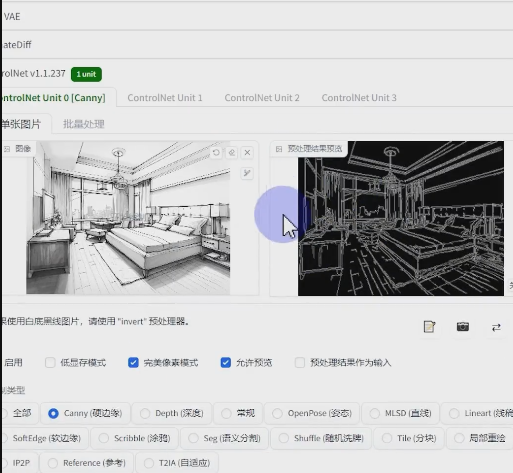
3、如果我觉得这个效果其实不是很好,也可以用线稿lineart,它会相对来说更加的粗略一点,在这种时候使用其实可能效果更加好一点,如下衅所示:
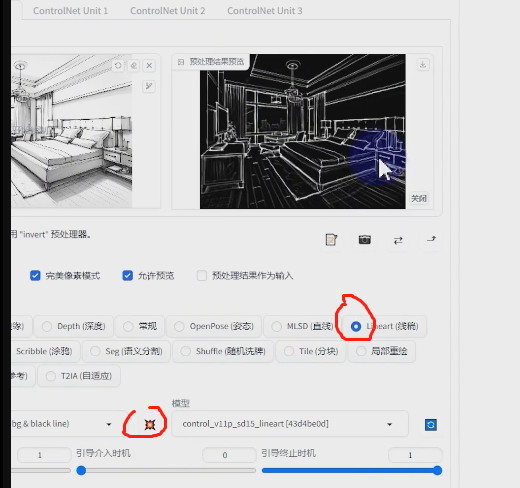
还有这个软边缘更加的粗略一点,如下衅所示;

其实做室内建筑设计,建议是用这个直线检测,这个控制器,就只能检测图片中的直线部分,这样的话在非直线的区域就给这个画面留了很大的创作空间,如下衅所示;
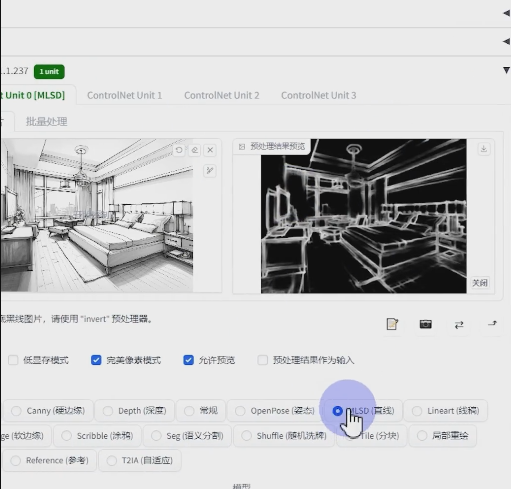
4、接下来,我需要生成跟这个大小一样的,我就点击一下这个controlr net的发送尺寸,如下衅所示;
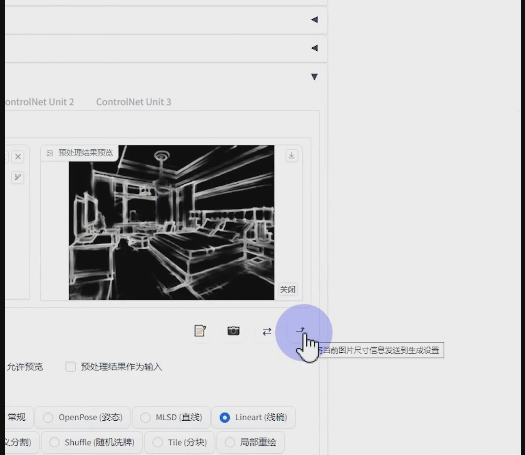
它就自动帮我们编辑了这个生图的尺寸。看下图所示;

5、提示词的部分,效果图,卧室工业风格,高级质量,红黑色,我就直接把这一段翻译的英文输入到百度翻译为英文,

然后我再加一些质量词。复制英文提示词到SD里,一般真实系的我都喜欢用这个Euler a,迭代步数我们就选择30,如下图所示;
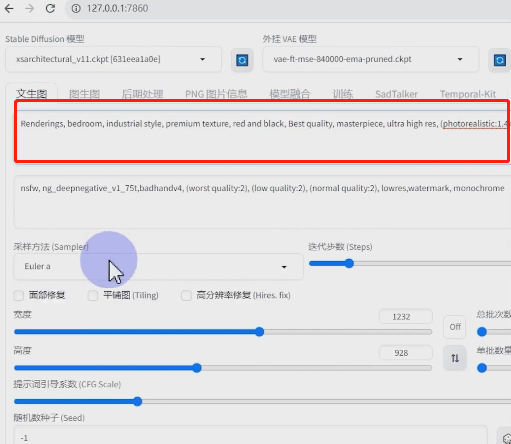
6、接下来,点击生成看看效果,我们可以看到这次的效果。

如果有张实景照片,也可以直播上传来进行这个直线线条的检测,同样会帮我们检测成直线的轮廓,当然了,如果只到这一步,我相信很多伙伴都已经啊会操作了,
二、局部修改方法
那接下来,我们具体一个定向修改局部的一个方式,比如说客户觉得诶整体都不错,那我觉得这个墙面的红色我想换一下,或者是这个床的材质我想换一下,怎么做到呢?
1、安装插件painting anything,我把链接也会放文末了,需要的伙伴可以直播去获取。大家可以直接在扩展当中从网址安装,装上之后,下载一下模型,
2、今天,我只在前三个当中进行选择,上面这个H呢,是精度最高的模型,但是它需要的显存也会比较大,那我是12G的显存,我用的是这个第二个,如果你的显存更低,就用由上往下第三个,当然越大的它的精度越高了,
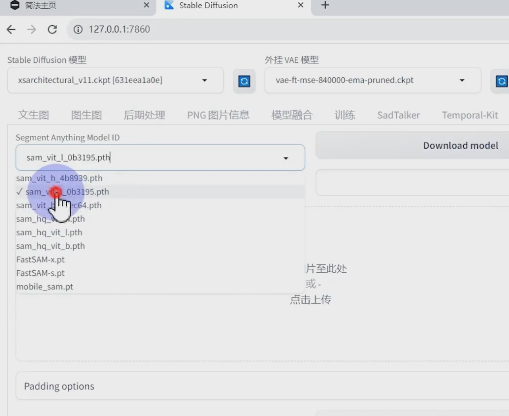
3、选中模型之后,点击download model,就会自动进行下载,
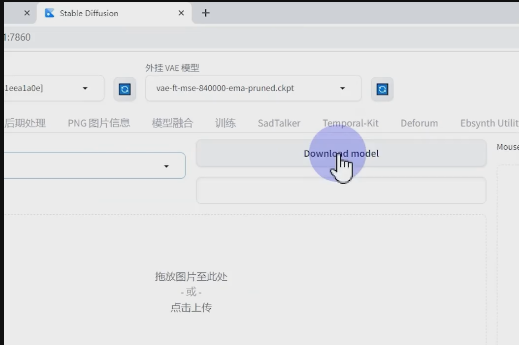
我们可以在后台看得到它的进度,下载完之后我们就正式的来使用这个插件,
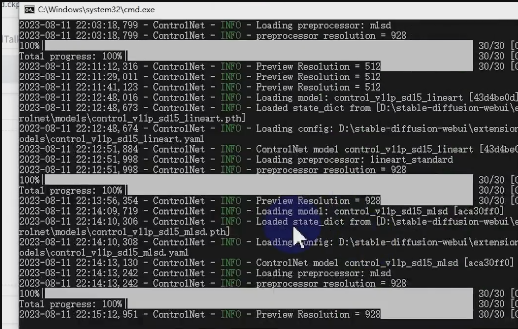
4、这个插件整体的功能还是比较多的,比如说它可以直接在这里重绘,通过指令进行重绘,或者啊通过这个control net,但是,前三个功能相对来说都比较积累啊,
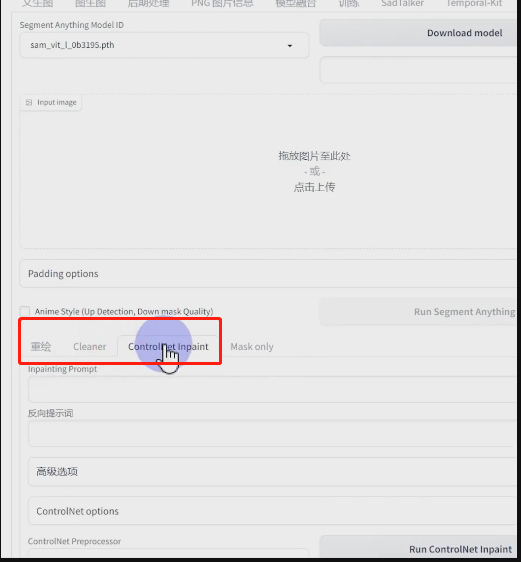
你不用特别去学习它,我们着重用的是第四个扣蒙板的功能,
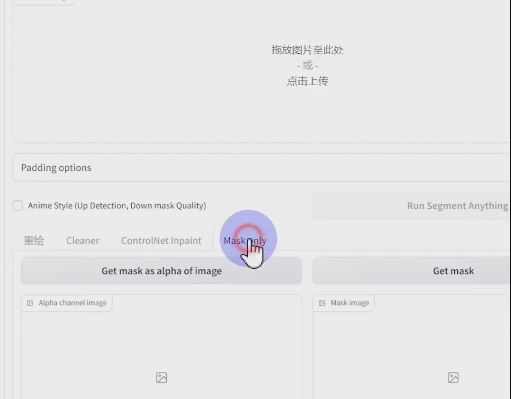
5、那接下来我们正式使用一下,我们把一张已经生成好的图片给它上传上来,然后我们点击一下这个wrong segment anything,如下图;

6、经过短暂的运算之后,就帮我们把这张实景图分割成了这样一块一块的按不同色块分的区域,如下图所示;
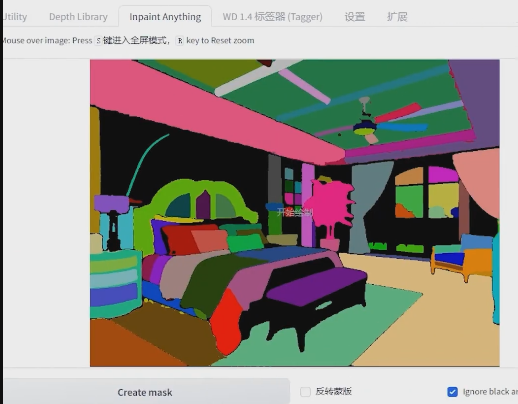
如果这个插件有什么不太好的地方,就是它实在分的是太细致了。他把甚至把一张床上这个床奇的它分了两块,他也给按照两个颜色分了。比如说我现在想把这个地毯整个给它更换一个颜色,但是其他区域我要保持不动,那我就需要把地毯这个蒙板给抠出来。
7、如果我们要操作的话,我们只需要用在这张图上,用画笔点击一下,选中我们要改的区域。比如说,第一个这个棕色是地毯,然后,这个绿色部分也是地毯,这边的这个浅棕色的部分也是地毯,我们选中这三个区域之后,点击获取蒙板,这里我们可以看到高亮的区域,就是他帮我们把蒙板选中了,

然后呢,我们在呃左边这个选到第四个模式,如下图所示;
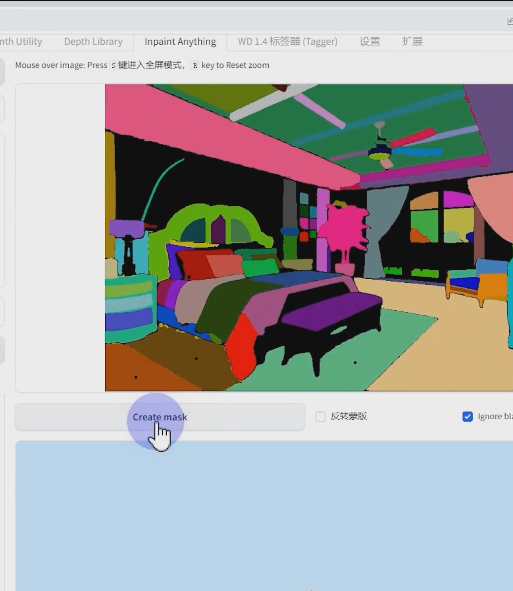
8、选择一下得到门板,就帮我们把这个地毯的部分非常精细的给抠了出来。
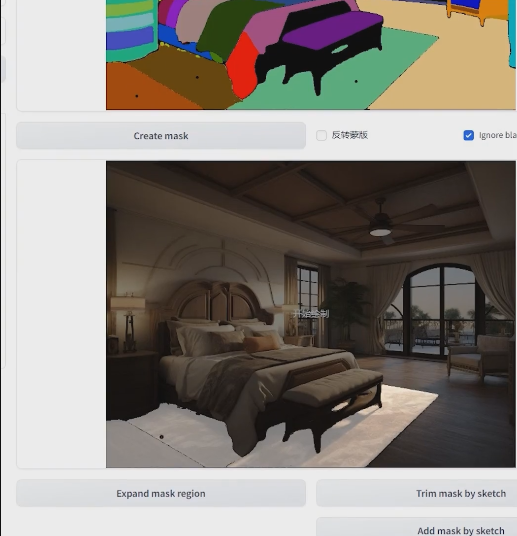
抠出来之后我们可以直接点击发送到土生土重绘,
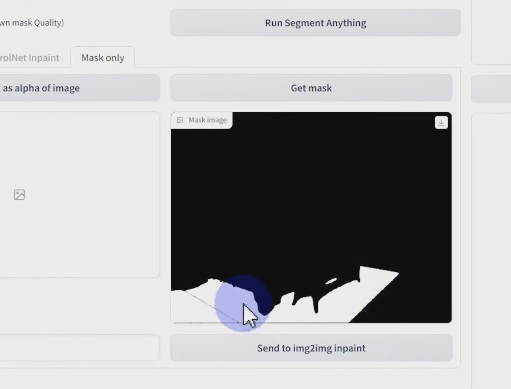
这样的话他就直接帮我们在这里把原图跟农版图都已经准备好。
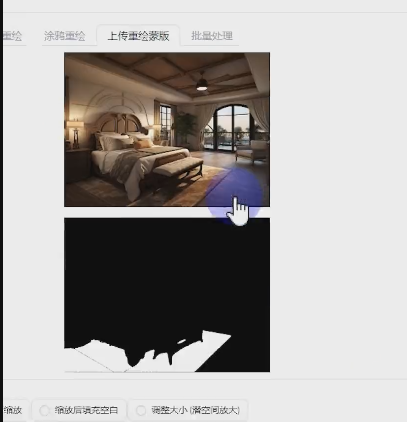
9、那我们可以尝试一下,针对我们要改写的部分。我们进行一个描述,比如说。我想把这块地毯换成红色的,我就直接打一个红色,其他的全是我的质量子,我们可以给它加点权重,以防它不生效。然后,我们在下方的区域要选择重绘蒙板区域,选到仅蒙板区域,采样方法还是一样,用我们的真实系,然后迭代部数,也可以适当升高一点尺寸,这里我们直接点击一下三角形来获取实际尺寸,然后最重要的用过蒙板的伙伴都知道,它的边缘部分经常会出现问题,所以我们最好搭配一个control net,我们把这张图再上传一下,用这个软边缘来控制一下它的轮廓,我们现在呢,来点击生成一下,OK,我们这里可以来对比一下两张图片,

10、我们可以发现除了地毯变成了红色之外,其他的区域完全是没有任何的变化,
三、总结
既然有了指定区域的。我们就能把自己的产品融入到这个场景当中了,比如,一盏台灯,一把椅子等。
把我们的产品融入到场景中,用这个方式也是能做到的。如果你是做家具的,那完全可以把我们的产品融入到实景图当中,这样就不用再去拍或者用P图的那种效果来给客户去看了。OK,如果学会了的话,就快去尝试一下吧。
文章使用的AI绘画SD整合包、各种模型插件、提示词、AI人工智能学习资料都已经打包好放在网盘中了,无需自行查找,有需要的小伙伴文末扫码自行获取。
写在最后
AIGC技术的未来发展前景广阔,随着人工智能技术的不断发展,AIGC技术也将不断提高。未来,AIGC技术将在游戏和计算领域得到更广泛的应用,使游戏和计算系统具有更高效、更智能、更灵活的特性。同时,AIGC技术也将与人工智能技术紧密结合,在更多的领域得到广泛应用,对程序员来说影响至关重要。未来,AIGC技术将继续得到提高,同时也将与人工智能技术紧密结合,在更多的领域得到广泛应用。
感兴趣的小伙伴,赠送全套AIGC学习资料和安装工具,包含AI绘画、AI人工智能等前沿科技教程,模型插件,具体看下方。

一、AIGC所有方向的学习路线
AIGC所有方向的技术点做的整理,形成各个领域的知识点汇总,它的用处就在于,你可以按照下面的知识点去找对应的学习资源,保证自己学得较为全面。


二、AIGC必备工具
工具都帮大家整理好了,安装就可直接上手!

三、最新AIGC学习笔记
当我学到一定基础,有自己的理解能力的时候,会去阅读一些前辈整理的书籍或者手写的笔记资料,这些笔记详细记载了他们对一些技术点的理解,这些理解是比较独到,可以学到不一样的思路。


四、AIGC视频教程合集
观看全面零基础学习视频,看视频学习是最快捷也是最有效果的方式,跟着视频中老师的思路,从基础到深入,还是很容易入门的。

五、实战案例
纸上得来终觉浅,要学会跟着视频一起敲,要动手实操,才能将自己的所学运用到实际当中去,这时候可以搞点实战案例来学习。

 若有侵权,请联系删除
若有侵权,请联系删除





















 894
894











 被折叠的 条评论
为什么被折叠?
被折叠的 条评论
为什么被折叠?








